怎么办?我的戴尔电脑不能启动!
您是否遇到过戴尔电脑不能启动或者循环启动的问题?看完本文,学会如何快速解决!
戴尔笔记本电脑、台式机和平板电脑在世界各地广受欢迎,一直处于计算体验的前沿。尽管戴尔拥有强大的性能,但用户在使用过程中仍会遇到一些问题,如戴尔警报硬盘未找到、戴尔无效分区表和戴尔电脑不能启动。下面是一个真实案例:
“大约3天前,我试图完全重置我的戴尔笔记本电脑。在重启过程进行到一半时,它遇到了某种类型的障碍,显示Windows遇到了一个错误。在我决定强制关闭笔记本电脑之前,它这样进行了大约8次。然后我把它重新打开,它会卡在带着戴尔标志的启动屏幕上,无限循环。在这个屏幕上,我按F2进入BIOS菜单。我不知道现在该怎么办,如果有人能帮我,那太好了!”

事实上,导致戴尔电脑不能正常启动的原因有很多种,比如硬件干扰、软件冲突、系统文件损坏等。那么,该如何解决戴尔电脑无法启动这个问题呢?
如果您的戴尔电脑也无法启动的话,可以尝试通过以下两个步骤快速解决问题:
如果上述步骤仍然没有解决您的问题,这里还有3种修复戴尔电脑不能启动的方案,您可以挑选一种适合您情况的方法尝试一下。
硬件干扰可能会影响Windows的正常启动过程,因此请按照以下指南修复戴尔电脑无法启动的问题:
步骤1. 从计算机上拔下设备的插头,包括打印机、扫描仪、媒体读卡器、USB闪存驱动器、CD/DVD等。如果计算机是台式机,则应将显示器、鼠标和键盘等设备连接到计算机上。
步骤2. 拔下墙上的电源,取出笔记本电脑电池(如果适用),然后按住电源按钮约15秒钟。
步骤3. 将墙上的电源插回计算机并尝试重新启动。
在Windows11、10中安装或更新程序或运行程序时,可能会出现软件冲突,从而导致引导错误。您可以通过执行清洁的引导来确定是什么冲突导致了问题。请按照以下步骤解决戴尔循环启动的问题:
步骤1. 进入安全模式
1.1 连续开启关闭计算机三次。三次的时候您的计算机将自动进入Windows恢复环境(WinRE)。
1.2 依次选择“疑难解答”>“高级选项”>“高级启动选项”>“启动设置”>“重新启动”。
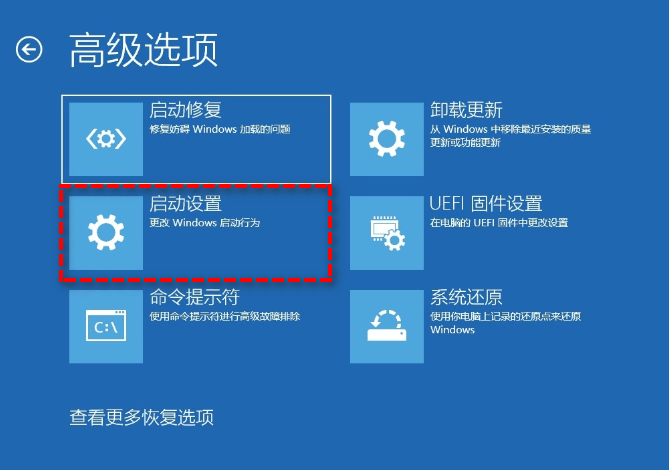
1.3 计算机将重新启动并进入启动设置菜单。按“4”选择“启用安全模式”。
步骤2. 执行清洁引导
2.1 在搜索框中输入“msconfig”,然后单击“系统配置”。
2.2 打开“服务”选项,勾选“隐藏所有Microsoft服务”,然后单击“全部禁用”。
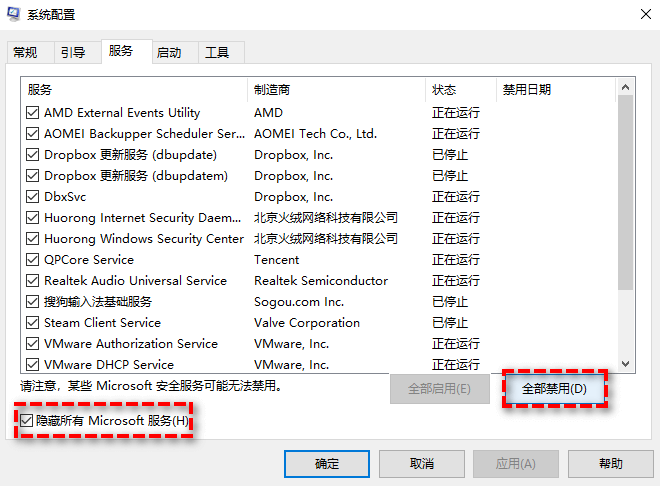
2.3 在“启动”选项中单击“打开任务管理器”。
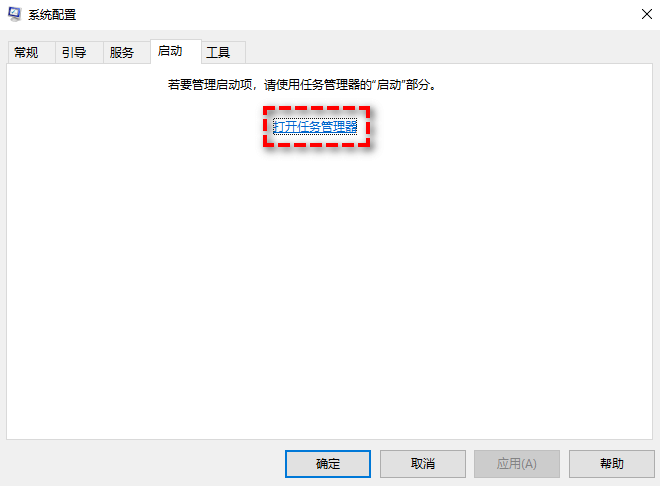
2.4 在“任务管理器”中的“启动”选项卡中,对于每个启动的项目,选择项目,然后单击“禁用”,然后关闭任务管理器。

2.5 在“系统配置”对话框中的“启动”选项卡上,单击“确定”,然后重启计算机。
步骤3. 确定问题项目
3.1 如果启动循环没有在清洁的引导环境中发生,则可以通过在“系统配置”对话框中打开或关闭启动应用程序或服务并重新启动计算机来确定是哪个启动应用程序或服务导致了问题
提示:有效的方法是一次测试其中的一半,这样每次重新启动计算机时可以消除一半的潜在原因。重复这个过程,直到你发现问题。
3.2 一旦发现问题项,请联系程序制造商以确定问题是否可以解决。或者,您可以运行已禁用问题项目的Windows。
步骤4. 重置计算机以正常启动
4.1 按照上述流程启动“系统配置”。
4.2 在“常规”选项卡中选择“正常启动”。
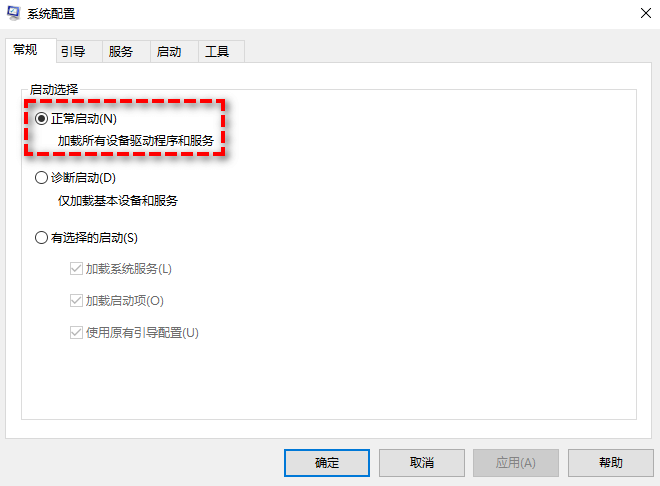
4.3 在“服务”选项卡中,取消“隐藏所有Microsoft服务”,然后单击“全部启用”。
4.4 在“启动”选项卡中,单击“打开任务管理器”,然后启用启动程序,关闭任务管理器并在“启动”选项卡中点击“确定”。
4.5 出现提示时,单击“重新启动”。
损坏的系统文件也可能导致戴尔电脑无法循环。重置Windows11、10将重新安装这些文件,而不会损坏您的数据。请您按照以下步骤重置Windows11、10:
步骤1. 三次尝试引导失败后,Windows11、10将自动引导到Windows恢复环境(WinRE)。
步骤2. 依次选择“疑难解答”>“重置此电脑”>“按顺序保留我的文件”。
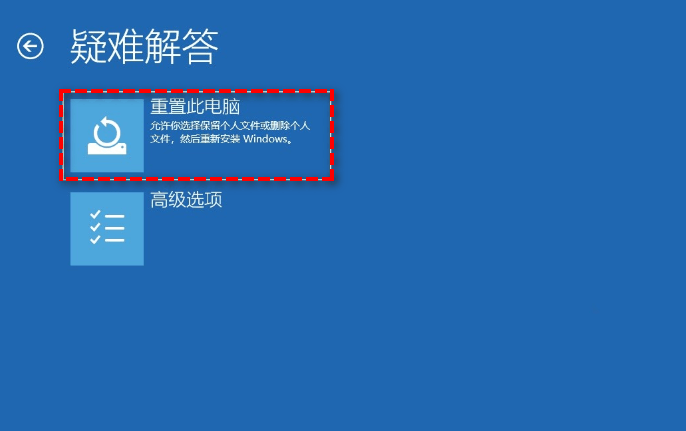
步骤3. 选择您的用户帐户,并在出现提示时输入密码。
步骤4. 选择“重置”,Windows将执行重置过程。
虽然您可以使用上述解决方案之一修复戴尔电脑循环启动问题,但清洁引导、故障排除和Windows重置的过程非常复杂,而且耗时。有没有一种能更容易解决问题的方法呢?从引导介质启动系统是答案。
傲梅轻松备份是目前好用的一个免费且实用的备份软件。它能帮助您为系统、磁盘、分区或者选择性文件创建镜像备份,并且您可以在需要时快速还原它们,并且支持Windows PC操作系统,例如Windows11/10/8.1/8/7/Vista/XP,赶紧下载这个免费软件试试看。
当您在Windows11、10中遇到戴尔电脑不能正常启动时,如果想要使用傲梅轻松备份还原系统的话,您应该提前做好这两件事:
1. 创建可启动盘,当遇到无法启动问题时可通过它快速还原系统。
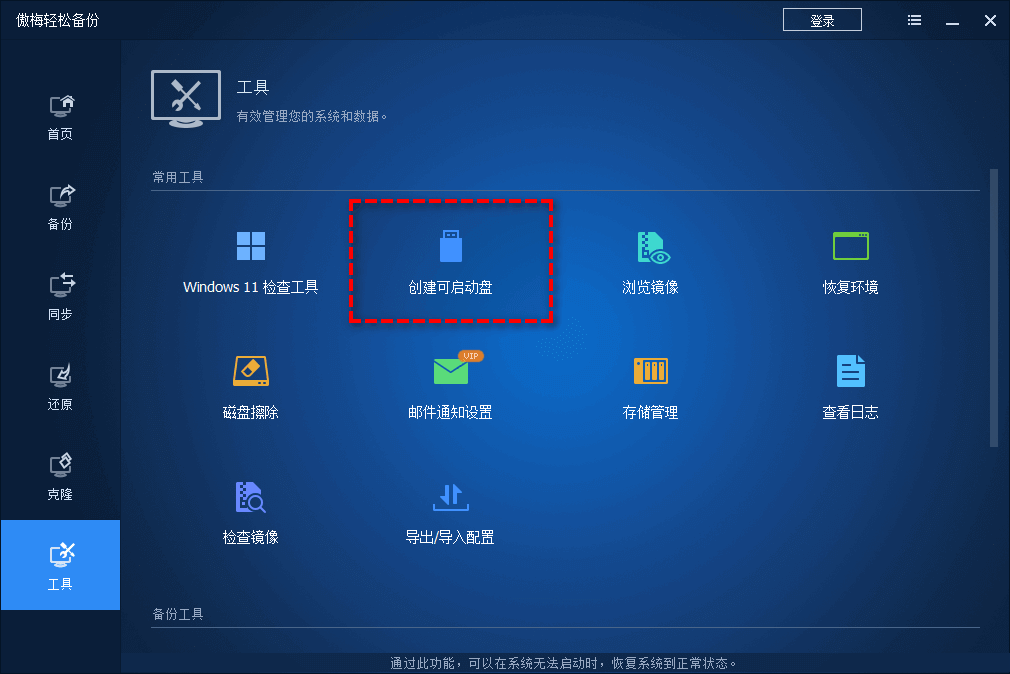
2. 在戴尔电脑处于正常运行状态时执行“系统备份”。

当您手中拥有可启动盘和系统镜像备份,如果再遇到戴尔电脑不能启动的麻烦,请使用“系统还原”快速有效地解决掉它!
本文提供了四种有效的解决方案,可以帮助您修复Windows11、10中戴尔电脑不能启动或者循环启动的问题——FN功能键、执行硬重置、清洁引导故障排除和重置操作系统。但是这些方法的操作流程过于繁琐,想要更加轻松快速的解决问题,还得使用傲梅轻松备份!